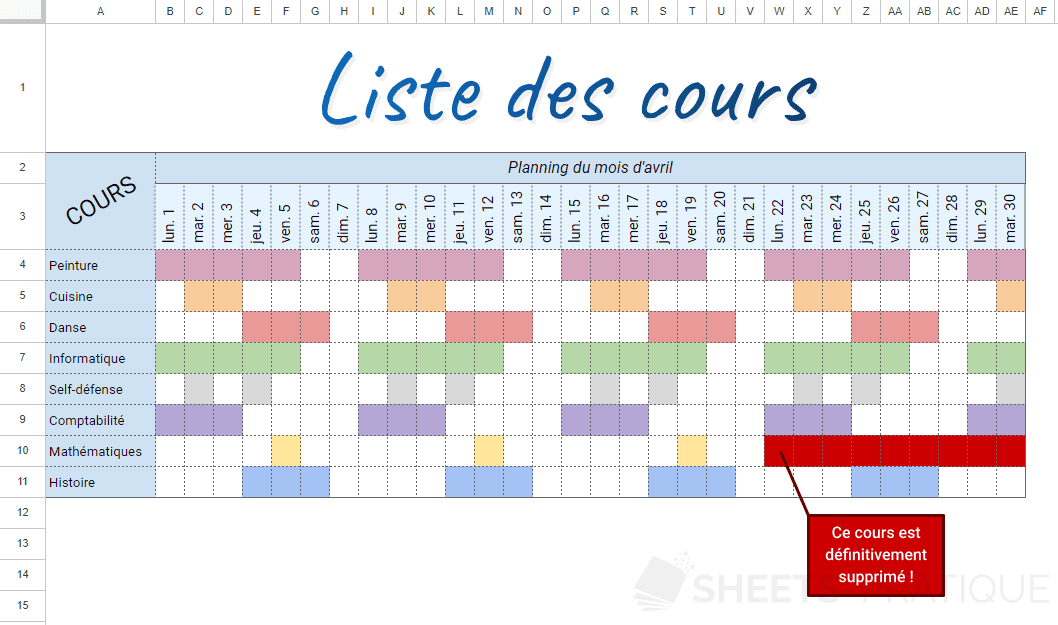Cours Google Sheets : recopie incrémentée
La recopie incrémentée est très utilisée lorsque l'on travaille avec un tableur. Elle vous permettra de gagner un temps considérable en vous évitant de devoir répéter certaines opérations de nombreuses fois.
"Recopie incrémentée" signifie "recopie avec un incrément", autrement dit une recopie à laquelle on ajoute une valeur à chaque copie.
Recopier des nombres
Par exemple, si le chiffre 1 est recopié :
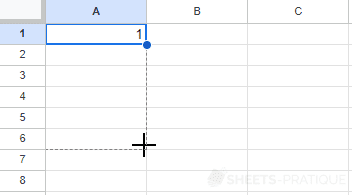
Il sera simplement recopié sans modification de sa valeur :
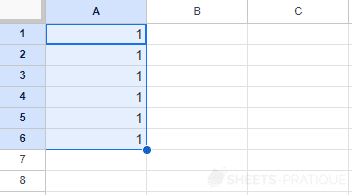
Pour obtenir une numérotation, entrez le chiffre 2 dans la 2e cellule, sélectionnez les 2 cellules et recopiez :

L'incrément a cette fois été précisé, la valeur est donc augmentée de 1 à chaque fois :
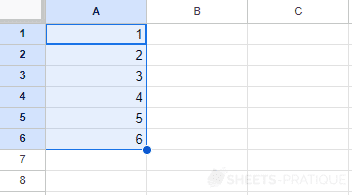
Si au lieu de 1 et 2, les valeurs utilisées pour la recopie sont 0 et 10 :
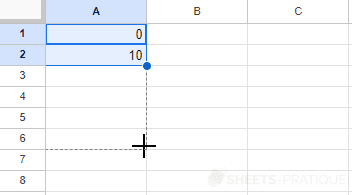
Dans ce cas, chaque nouvelle valeur sera égale à la précédente + 10 :
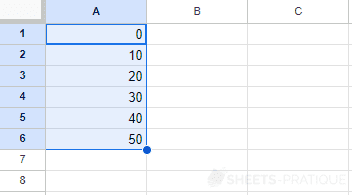
Recopier des dates
Si une date seule est recopiée :

Un incrément de 1 jour est automatiquement appliqué :

Pour modifier l'incrément (dans ce cas, 1 année), entrez la seconde date dans la cellule au-dessous :

Cette fois-ci c'est bien l'année qui a été incrémentée :

Si au contraire vous souhaitez recopier une date sans incrément, recopiez simplement 2 fois la même date :
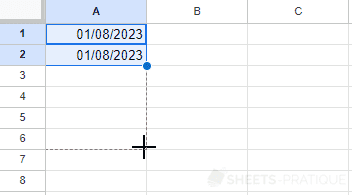
Pour obtenir :

Autres exemples de recopie
La recopie incrémentée fonctionne également avec d'autres types de valeur, comme par exemple des jours et des mois (au format texte), des heures et des valeurs textuelles contenant des nombres :
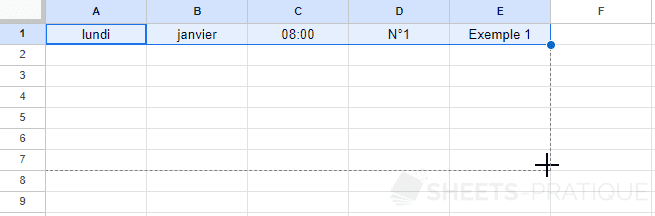
Le résultat :
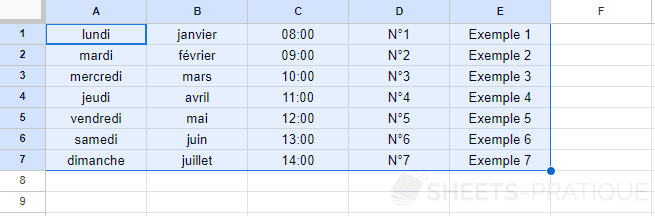
Il est également possible ici de définir des incréments différents :
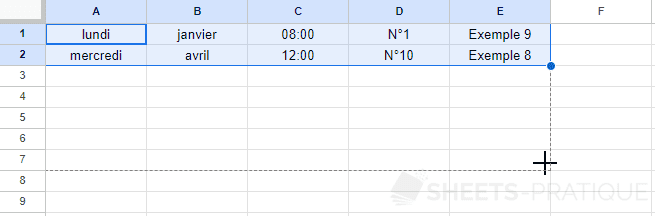
Pour obtenir :
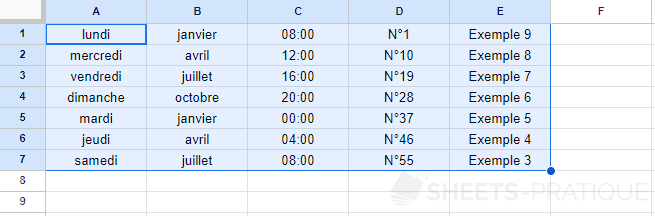
Recopier des mises en forme
Si vous recopiez des cellules contenant une mise en forme :
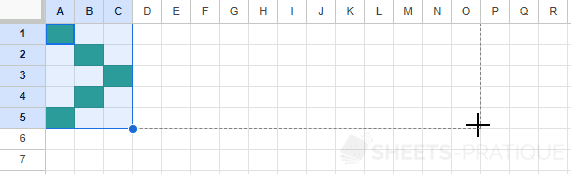
La mise en forme sera également copiée :
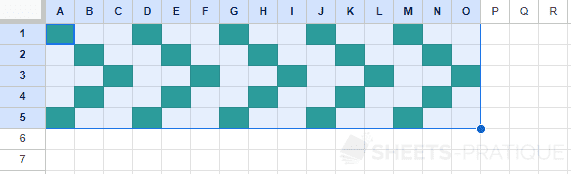
Exercice
Importez maintenant le fichier exercice-3.xlsx dans une nouvelle feuille de calcul.
Votre feuille ressemblera à ceci après l'importation :
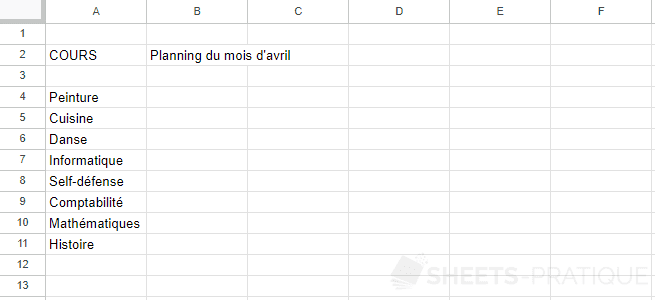
L'objectif de cet exercice est d'utiliser les connaissances apprises lors de ces premières leçons pour créer le tableau suivant (en cherchant à vous rapprocher le plus possible de ce résultat) :
Remarque : pour afficher les 30 jours du planning, entrez la date du 01/04/2024 dans la cellule B3, modifiez le format de la date pour obtenir l'affichage " lun. 1", changez l'orientation du texte et recopiez la date vers la droite.